
Perché non riesci a installare iTunes su Windows 10? Risolto in 7 modi

"Perché non riesco a installare iTunes su un computer Windows 10 per la prima volta in assoluto? Prima che me lo chiediate, non ho mai usato software Apple o posseduto alcun prodotto Apple prima".
- dalla comunità Apple
Durante l'installazione di iTunes su Windows 10, molti utenti potrebbero riscontrare vari problemi. Questi problemi possono includere errori di installazione, messaggi di errore o il software non funziona correttamente. Se non riesci a installare iTunes su Windows 10, non preoccuparti; Questo articolo è qui per aiutarti. Descriveremo in dettaglio i possibili motivi per cui non puoi scaricare iTunes su Windows 10 e forniremo soluzioni efficaci per iniziare a utilizzare iTunes. Pronto? Iniziamo!
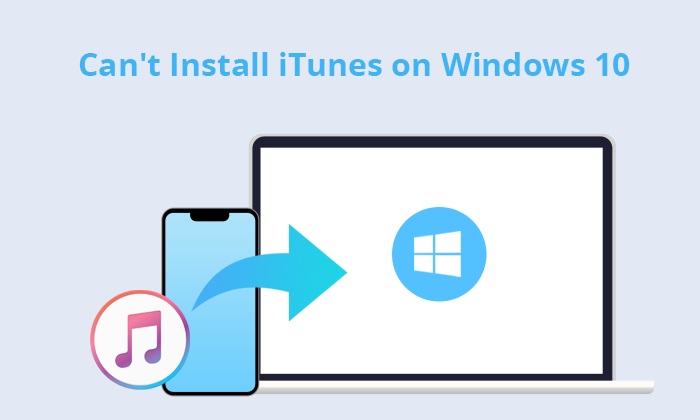
A volte, anche se segui i normali passaggi di installazione, iTunes non verrà comunque installato correttamente sul tuo computer Windows 10. Perché non riesco a installare iTunes su Windows 10? Potrebbero esserci molte ragioni per questo problema. Ecco alcuni problemi comuni:
Qui, abbiamo elencato alcune soluzioni comuni per aiutarti a installare correttamente iTunes.
Per scaricare iTunes, devi assicurarti che la tua connessione Internet sia stabile. Puoi provare a riavviare il router o passare a un'altra rete per assicurarti di poter scaricare il file di installazione di iTunes senza problemi. Inoltre, se non riesci a connetterti a una rete Wi-Fi, puoi utilizzare il tuo smartphone come hotspot mobile.
Se non riesci a installare iTunes su Windows 10, puoi disabilitare il software in conflitto per vedere se è stato risolto. A volte, firewall o software antivirus possono erroneamente identificare il programma di installazione di iTunes come una potenziale minaccia. Puoi provare a disabilitare temporaneamente questi programmi e quindi tentare di installare nuovamente iTunes. Se l'installazione ha esito positivo, ricordarsi di riattivare il software di sicurezza.
Suggerimenti: iTunes continua a bloccarsi sul tuo computer? Leggi questo articolo per sapere come risolverlo.
Un altro motivo per cui non puoi scaricare iTunes su Windows 10 è che non disponi delle autorizzazioni adeguate per installare correttamente iTunes. In questo caso, devi semplicemente eseguire il programma come amministratore. Ecco i passaggi:
Passaggio 1. Fai clic con il pulsante destro del mouse sul programma di installazione di iTunes sul tuo Windows 10.
Passaggio 2. Scegli "Esegui come amministratore".
Questo può aiutare a risolvere i problemi di installazione causati da autorizzazioni insufficienti.
L'installazione dell'ultima versione è fondamentale perché gli sviluppatori risolvono continuamente vari problemi con ogni aggiornamento. Assicurati di avere la versione più recente installata sul tuo Windows 10.
Puoi ottenere l'ultima versione dal sito Web ufficiale di Apple o scaricarla dal Microsoft Store.
Bonus: Leggi questo articolo per saperne di più sull'ultima versione di iTunes.
Sistemi operativi obsoleti possono causare problemi di compatibilità con iTunes. Prima di installare iTunes, verifica la disponibilità di aggiornamenti per il tuo sistema Windows e installali. L'aggiornamento del sistema può potenzialmente risolvere eventuali problemi sottostanti e facilitare un processo di installazione più fluido. Ecco come farlo:
Passaggio 1. Apri "Impostazioni" facendo clic sul menu "Start".
Passaggio 2. Vai su "Windows Update" e fai clic su "Verifica aggiornamenti".

Passaggio 3. Scarica e installa tutti gli aggiornamenti disponibili.
Passaggio 4. Riavvia il PC se richiesto.
A volte, il semplice riavvio del computer può risolvere molti problemi. Questa azione cancella le cache di sistema e i file temporanei, creando un ambiente pulito per l'installazione di iTunes. Ecco i passaggi:
Passaggio 1. Fare clic sul menu "Start" (iconaWindows ), quindi sull'icona "Accensione".
Passaggio 2. Seleziona "Riavvia" dalle opzioni visualizzate.

Windows inizierà quindi il processo di riavvio, chiudendo tutti i programmi e i file aperti prima di riavviare il computer.
Un possibile motivo per cui non puoi scaricare iTunes è che è già installato sul tuo computer. In tal caso, dovrai disinstallare iTunes e tutti i componenti software correlati prima di tentare di scaricarlo di nuovo.
Puoi andare su "Pannello di controllo" > "Disinstalla un programma" per disinstallarli.
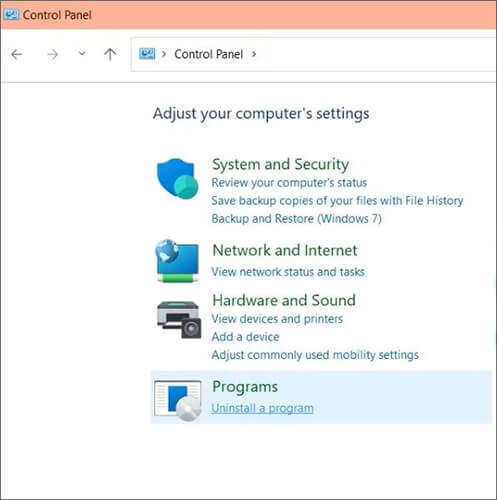
Se desideri eseguire il backup del tuo iPhone sul tuo computer utilizzando iTunes ma trovi iTunes Backup ora disattivato, ecco una guida alla risoluzione dei problemi da non perdere.
Come risolvere il backup di iTunes ora disattivato? - Soluzioni svelate!Se ancora non riesci a installare iTunes su Windows 10 utilizzando i metodi sopra, prendi in considerazione l'utilizzo di un'alternativa come Coolmuster iOS Assistant per il backup e il ripristino dei dispositivi iOS. A differenza di iTunes, Coolmuster iOS Assistant offre opzioni di backup sia con un clic che selettive. Inoltre, supporta il ripristino del tuo iPhone senza perdita di dati.
Punti salienti di Coolmuster iOS Assistant:
Segui i passaggi seguenti per eseguire il backup e il ripristino del tuo iPhone / iPad / iPod:
01Scarica, installa e avvia la versione corretta di questo strumento sul tuo computer. Quindi, collega il tuo dispositivo iOS al computer utilizzando un cavo USB.
02Dopo aver considerato attendibile il tuo dispositivo, questo strumento rileverà automaticamente i tuoi dispositivi e, una volta rilevato, vedrai l'interfaccia principale di questo strumento.

03Per eseguire il backup dei dispositivi, vai alla sezione "Super Toolkit" in alto, seleziona "Backup e ripristino iTunes", fai clic su "Backup", scegli il tuo iDevice dall'elenco a discesa, specifica una posizione di archiviazione per i backup e fai clic su "OK" per avviare il backup di tutti i dati iOS sul tuo computer.

Per ripristinare i tuoi dispositivi, seleziona "Super Toolkit" in alto, quindi fai clic su "Backup e ripristino iTunes" e scegli "Ripristina". Seleziona l'iDevice di destinazione dall'elenco a discesa, seleziona un file di backup da ripristinare dall'elenco e fai clic su "OK" per avviare il ripristino del backup del computer sul tuo iDevice.

Esercitazione video:
Per risolvere il problema della mancata installazione di iTunes su Windows 10 potrebbe essere necessario provare vari metodi. Controllando la tua connessione Internet, disabilitando temporaneamente il software di sicurezza, eseguendo il programma di installazione come amministratore, scaricando l'ultima versione, aggiornando Windows, riavviando il computer e disinstallando le versioni precedenti di iTunes, dovresti essere in grado di trovare una soluzione.
Se nessuno di questi metodi funziona o se hai bisogno di uno strumento più robusto per il backup e il ripristino dei dati del iOS dispositivo, Coolmuster iOS Assistant è un'ottima alternativa che vale la pena provare. Spero che queste informazioni ti aiutino a risolvere il problema e installare correttamente iTunes o trovare uno strumento di backup adatto!
Articoli Correlati:
Come risolvere "Driver iTunes non installato" su Windows 10 con metodi infallibili
Come risolvere il problema di iTunes che non riconosce l'iPhone? [Aggiornamento 2023]
[Guida passo passo] Come reinstallare iTunes senza perdere dati come la musica?
Perché iPhone non viene visualizzato in iTunes? [Ragioni e soluzioni]





